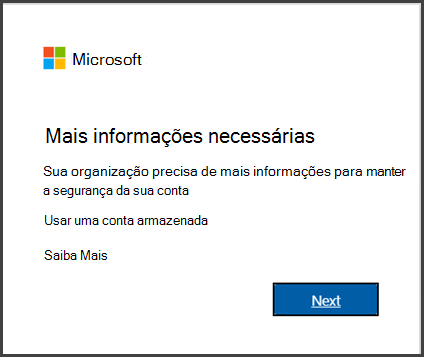Depois que o administrador habilita sua organização e sua conta para a MFA (autenticação multifator), você precisa configurar sua conta de usuário para usá-la. Isso deve levar apenas um minuto ou mais.
Dica: Quer saber mais sobre autenticação multifatorial? Consulte O que é: autenticação multifator.
Ao configurar a MFA, você adiciona uma camada extra de segurança ao entrar na sua conta Microsoft 365. Por exemplo, você insira sua senha pela primeira vez e, quando solicitado, também digite um código de verificação gerado dinamicamente fornecido por um aplicativo autenticador ou enviado para seu telefone.
-
Entre no Microsoft 365 com sua a conta de trabalho ou de estudante e com sua senha como você normalmente faz. Depois de escolher Entrar, você será solicitado a obter mais informações.
-
Escolha Avançar.
-
O método de padrão autenticação é utilizar o aplicativo gratuito Microsoft Authenticator. Se você tiver o aplicativo instalado no seu dispositivo móvel, selecione Avançar e siga as instruções para adicionar essa conta. Se você não o tiver instalado, há um link que é fornecido para baixá-lo. Se você preferir por utilizar mensagens SMS enviadas para o seu telefone, selecione Eu quero configurar um método diferente. O Microsoft 365 pedirá seu número de celular e enviará uma mensagem SMS contendo um código de 6 dígitos para verificação do seu dispositivo.
Dica: Para uma experiência mais rápida e segura, recomendamos utilizar um aplicativo autenticador em vez de verificação de SMS.
-
Uma vez que você completar as instruções para especificar seu método de verificação adicional, na próxima vez que você se conectar ao Microsoft 365, você será solicitado a fornecer as informações ou ações de verificação adicionais, tais como digitar o código de verificação fornecido por seu aplicativo autenticador ou enviado a você por mensagem de texto.
Observação: Normalmente, você só precisará do método de verificação adicional na primeira vez que entrar em um novo aplicativo ou dispositivo, ou depois de mudar sua senha. Você provavelmente não será solicitado para o código de verificação adicional diariamente, a menos que sua organização exija isso.
Se você tiver aplicativos que não dão suporte à verificação multifator, você deverá configurar uma senha do aplicativo. Consulte gerenciar senhas de aplicativos para mais informações.